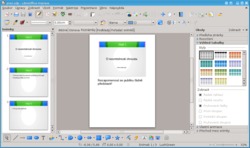
Portál AbcLinuxu, 25. dubna 2024 23:15
Jednou ze zajímavých novinek v LibreOffice 4 je možnost ovládat průběh prezentace z libovolného zařízení s Androidem. Jde o obdobu funkčnosti aplikace Keynote Remote, se kterou mohli při přednášení ve standardu zatím „machrovat“ jen příznivci Apple.
Oč se přesně jedná? Jdete něco přednášet nebo prezentovat, za sebou máte plátno a před sebou počítač, kde prezentace běží. Tradiční přístup je držet se poblíž klávesnice tohoto počítače a přepínat slajdy odtamtud. Pokud na počítači vhodně nastavíte obrazovky – tedy místo klonování použijete obrazovky vedle sebe – LibreOffice Impress bude na plátně zobrazovat samotné slajdy, ale na počítači bude ukazovat dodatečné informace: aktuální čas, vaše poznámky a tak podobně.
Muset stát u počítače mnohdy nevadí. Ale pro některé, kteří se při přednášení raději pohybují (třeba proto, že jim to tak lépe povídá), nebo pro situace, kde by člověk stojící u počítače nějak překážel (počítač nejde dát jinam kvůli nevhodnému prostoru), se hodí řešení mobilní. Slajdy přepínáte pomocí svého telefonu (popřípadě tabletu) a současně na něm máte i své poznámky a další pomocné informace. A právě od verze 4.0.1 s touto funkcí přichází i LibreOffice.
V první řadě je nutné mít LibreOffice zkompilovaný s podporou Bluetooth. Předpokládám, že většina distribucí to tak asi bude mít, nicméně uživatelé Gentoo to musí mít na paměti. Samozřejmě je nutné mít podporovaný Bluetooth modul a obdobně vybavený mobilní telefon (dnes už asi samozřejmost).
Podpora této funkce je v LibreOffice ukrytá pod nenápadnou volbou „Povolit dálkové ovládání“ (respektive „Enable remote control“) v nastavení na stránce „LibreOffice Impress – Obecné“. Bohužel se po zaškrtnutí nic neděje, nikde se neobjeví žádný identifikátor, že funkce pracuje tak, jak má. Musíte to zkrátka zkusit.
Dalším krokem je nainstalovat si příslušnou aplikaci z Google Play. Až ji následně budete v nabídce aplikací hledat, nehledejte pod „L" jako LibreOffice, nýbrž pod “D" jako Dálkové ovládání. Já se na tom vždy zaseknu. Po spuštění je čas si telefon spárovat s počítačem (pokud jste tak ještě neučinili). Autoři doporučují udělat to ručně z nastavení telefonu – v aplikaci jako takové se to může nějak zamotat (spadla mi i celá aplikace).
A jdeme na věc. Po vyhledání a nalezení našeho počítače přes Bluetooth klikneme na jeho název. Pokud jsme stiskem F5 prezentaci ještě nespustili, můžeme tak rovnou učinit z telefonu. Hned poté se před námi objeví náhled na aktuální slajd s možností přepínání posouváním a pod tím vším jsou naše poznámky. Jak jste určitě hned zaregistrovali, někde cestou se porouchala písmena s diakritikou. Škoda. Slajdy jako takové se evidentně přes Bluetooth posílají v podobě drobných screenshotů (ono je to tak i nejsnazší), takže těch se tento bug netýká. Pokud telefon otočíme na šířku, tak nalevo budou slajdy a napravo poznámky. Pak už ale není z následujících/předchozích slajdů vidět nic.
Pouze po kliknutí na ikonku seznamu slajdů v horním levém rohu se nám zobrazí (opravdu miniatuirní) miniatury všech slajdů. I z tohoto seznamu jde přepínat zobrazovaný slajd. Za povšimnutí stojí to, že synchronizace funguje oboustranně – pokud uděláte změnu na PC, projeví se okamžitě i na telefonu.
Jediná další funkce je zobrazit prázdnou (černou) obrazovku. Ta je ukryta v menu.
Pro ty, kteří nemohou pro spojení telefonu a počítače použít Bluetooth, je tu ještě alternativa v podobě Wi-Fi. Jedná se stále o funkci ve vývoji a musí se v Impressu odděleně zapnout. V nastavení pod „LibreOffice – Pokročilé“ zaškrtneme volbu „Povolit experimentální funkce“.
Druhým krokem je zjistit IP adresu počítače a tu přes tlačítko „Přidat server“ zadat v aplikaci pro Android. Bez přičinění není počítač automaticky nalezen.
Pak se nám na telefonu ukáže jakýsi PIN, který přes menu „Prezentace – Vzdálené ovládání prezentace“ na počítači zadáme vedle názvu našeho telefonu. Jde o bezpečnostní funkci, aby nemohl nějaký šikula převzít kontrolu nad průběhem vaší prezentace  Dále se už používání neliší od provozu přes Bluetooth.
Dále se už používání neliší od provozu přes Bluetooth.
Největším průšvihem je asi Android jako takový. Za žádných okolností se mi nepodařilo spárovat můj tablet (Android 4.x) s počítačem. Na telefonu s Androidem 2.3 přitom při použití stejného postupu nebyl problém. Z naprosté zmatenosti Androidu, kdy za spárovaný klidně označí i počítač, se kterým párování podle jeho vlastního tvrzení selhalo, usuzuji, že je problém právě v něm. Z toho plyne jediné: než na funkci budete spoléhat, pořádně si to ozkoušejte.
Druhým nedostatkem je nemožnost se podívat diskrétně na slajdy dopředu (aniž byste je přepínali na projektoru). Snažil jsem se přijít na to, jestli to alespoň nějak nejde, a jedinou možností opravdu je zobrazit si přehled všech slajdů, kde toho ale na malém displeji moc nepřečtete. No a pak je tu samozřejmě výše zmiňovaná chyba u znaků, co se nevejdou do ASCII (nebo Latin1?).
Tak jako tak celý počin velice chválím a těším se na jeho budoucí vylepšení. Nuže, přeji vám hodně štěstí, ať už přednášíte před znuděnou třídou nebo odborným davem!
ISSN 1214-1267, (c) 1999-2007 Stickfish s.r.o.